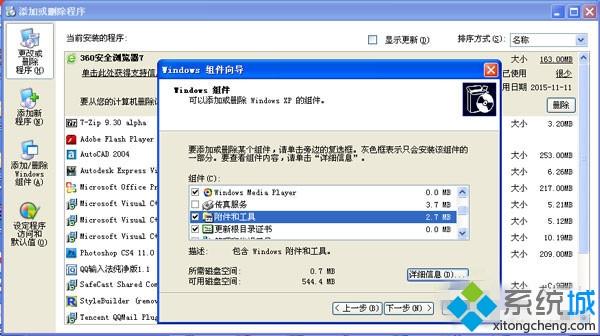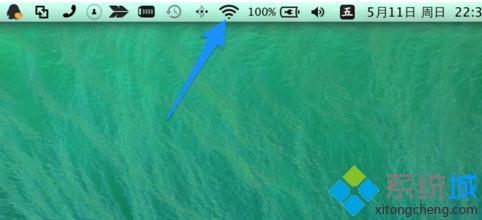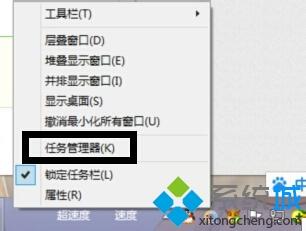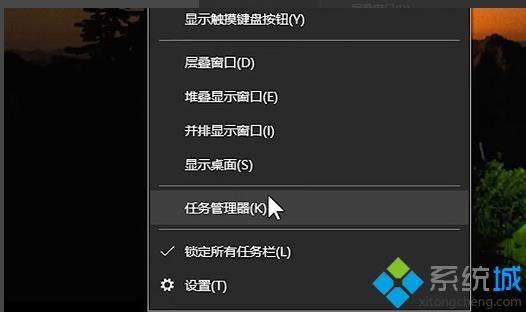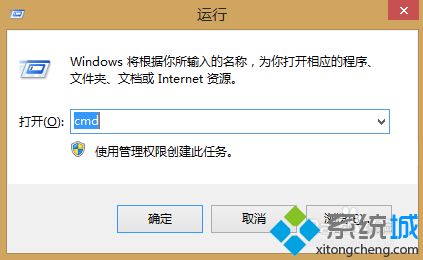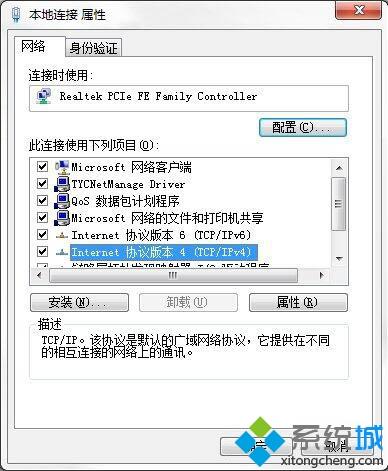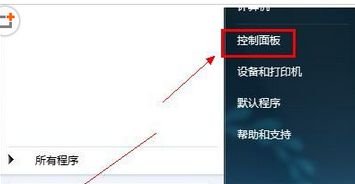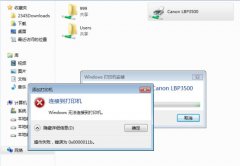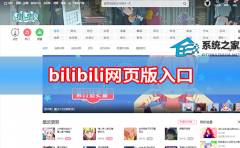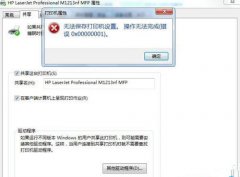win7系统笔记本连上cmcc后登录页面打不开的解决办法
[来源:未知 作者:zhuqi17 发表时间:2023-03-01 06:37 阅读次数:]|
通常在大学里上网偶尔也会用到CMCC,一般移动校园卡都自带CMCC业务。最近有位win7旗舰版笔记本系统用户在连上CMCC时候发现登录页面打不开,换成ie浏览器也是一样无法显示登录界面,这该如何解决呢?下面由在下跟大家介绍一下win7系统笔记本连上cmcc后登录页面打不开的解决方法。 解决方法: 1、首先点击网络图标打开托盘,确定是否已连接上CMCC;
2、接着点击打开“打开网络和共享中心”,如图所示;
3、来到“网络和共享中心”窗口后,点击右侧“无线网络连接”,如图所示;
4、接着会进入“无线网络连接状态”窗口,点击下方的“属性”;
5、来到“无线网络联连接属性”窗口后,双击打开“Internet协议版本4(TCP/IPv4)”;
6、在“Internet协议版本4(TCP/IPv4)属性”窗口中选择“自动获得IP地址”和“自动获得DNS服务器地址”,然后点击确定;
7、重新打开浏览器即可登录cmcc。
关于win7系统笔记本连上cmcc后登录页面打不开的解决方法在下就跟大家介绍到这里了,有遇到类似情况的win7系统用户可以尝试一下以上方法,希望能解决大家的问题。 相关教程:torrentkitty登不上连上网打不开网页登录组件错误4连不上网cmcc无线网怎么连接知乎登录页面 |
Tags:
责任编辑:永春小孩- 发表评论
-
- 最新评论 进入详细评论页>>

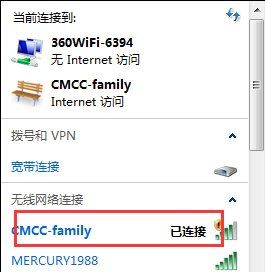
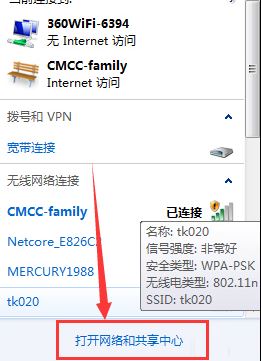
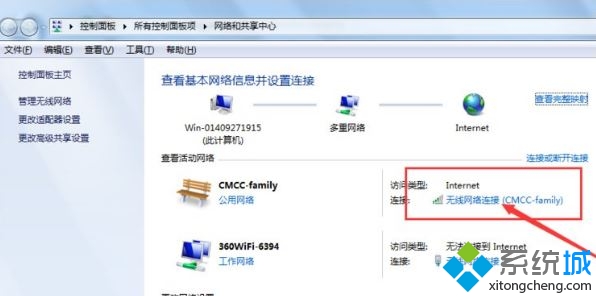
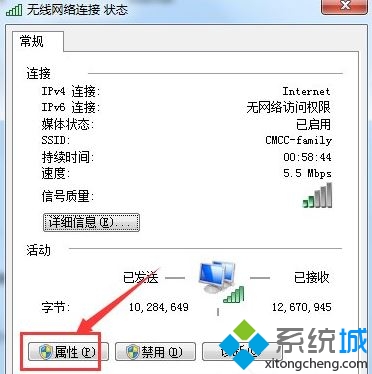
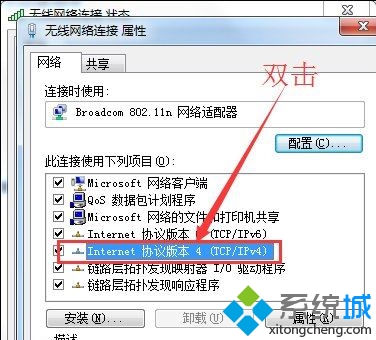

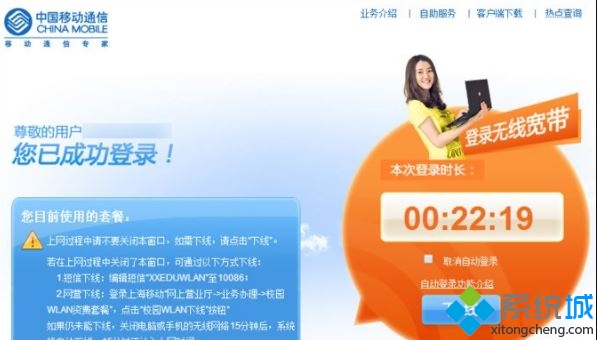

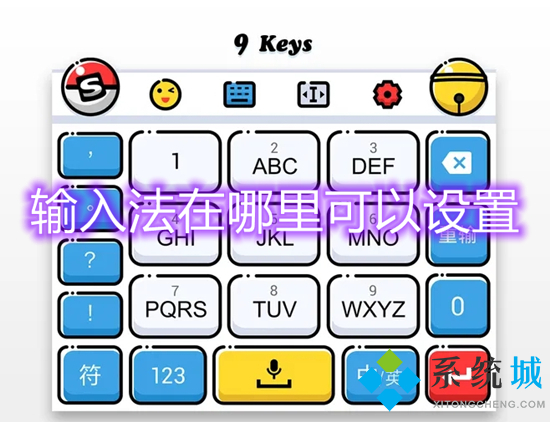

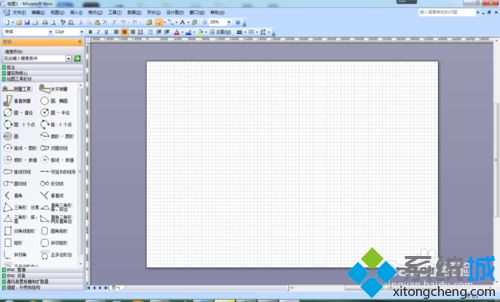

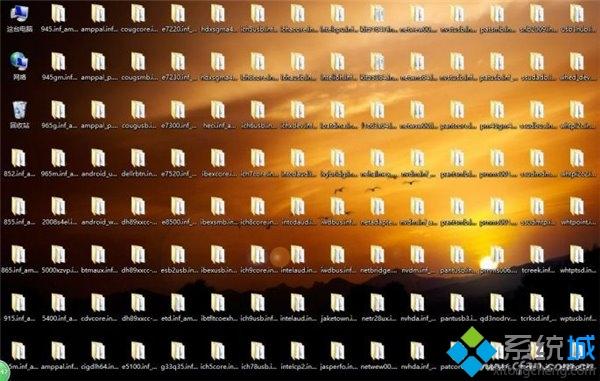
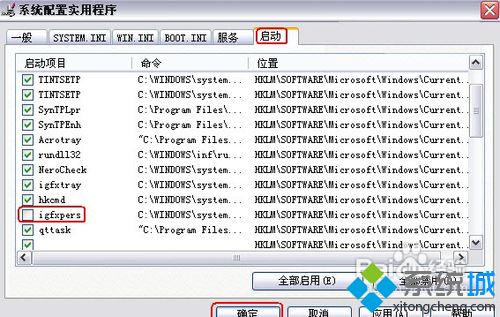
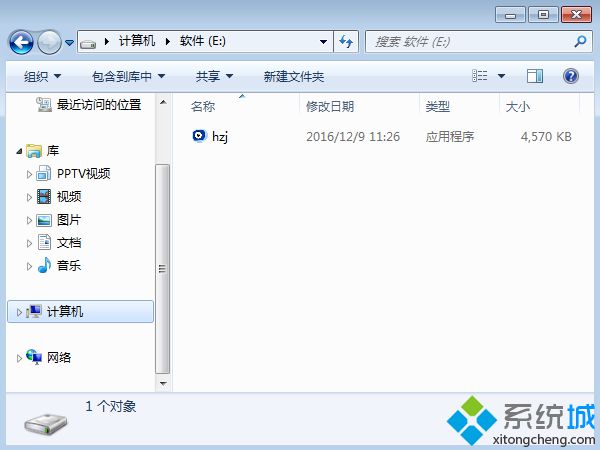

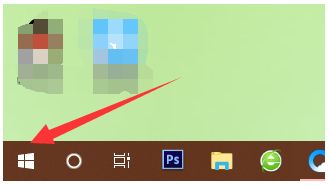
](https://www.ku987.com/d/titlepic/20230301/105ap4eorig.jpg)